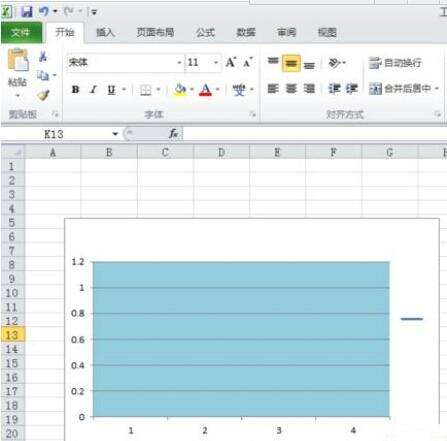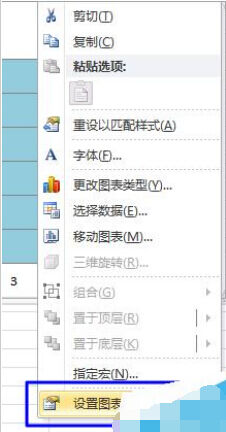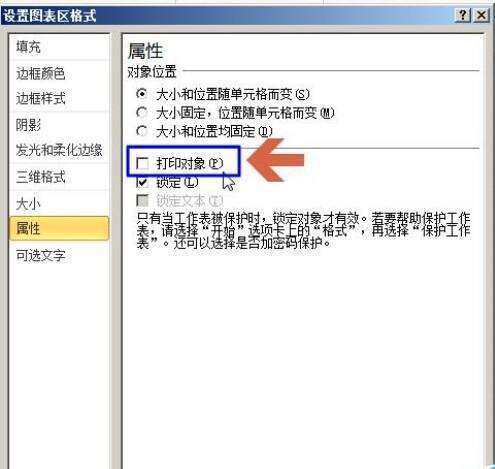Excel2010中图表不能打印该怎么解决?
办公教程导读
收集整理了【Excel2010中图表不能打印该怎么解决?】办公软件教程,小编现在分享给大家,供广大互联网技能从业者学习和参考。文章包含286字,纯文字阅读大概需要1分钟。
办公教程内容图文
2、在图表内靠近图表的边框处点击鼠标右键,会弹出一个菜单。注意不要在图表中间点,否则可能弹出的是另一个菜单。
4、在弹出的“设置图表区域格式”设置框中点选“属性”。
6、勾选“打印对象”,点击“关闭”。再保存文件就可以打印了。
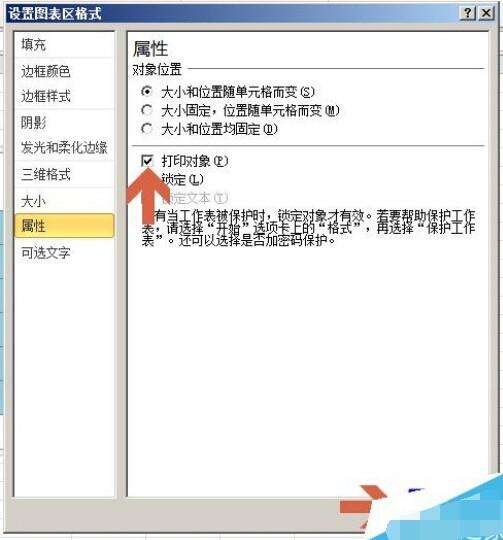
注意事项:不要在图表中间点击鼠标右键,否则可能弹出的是另一个菜单。
办公教程总结
以上是为您收集整理的【Excel2010中图表不能打印该怎么解决?】办公软件教程的全部内容,希望文章能够帮你了解办公软件教程Excel2010中图表不能打印该怎么解决?。
如果觉得办公软件教程内容还不错,欢迎将网站推荐给好友。